Canon Print Studio Pro 출력 설정 완벽 가이드 | ICC 프로필·여백·컬러 관리
사진을 출력할 때 “포토샵에서 보던 색이랑 다르네?”, “여백이 일정하지 않은데?” 같은 고민을 해보셨을 겁니다.
이럴 때 필요한 것이 바로 Canon Print Studio Pro입니다. Canon이 제공하는 전용 출력 플러그인으로, ICC 프로필 적용·여백 정렬·컬러 매칭을 한 번에 해결해 전문가다운 결과물을 얻을 수 있습니다.
Canon Print Studio Pro 출력 설정 완벽 가이드
ICC 프로필 적용, 여백 정렬, 색상 매칭을 한 번에 해결해주는 Canon 전용 출력 플러그인입니다. 설치부터 고급 출력 설정까지 정리해 사진 품질을 전문가 수준으로 끌어올릴 수 있습니다.
Canon Print Studio Pro란?
Print Studio Pro는 Canon 전용 출력 플러그인으로, Photoshop, Lightroom, DPP에서 바로 실행할 수 있습니다.
복잡한 드라이버 설정 없이 한 화면에서 색상·여백·용지·해상도를 통합 관리할 수 있어, 특히 Canon PRO-100 / PRO-300 / PRO-1000 같은 전문가용 포토프린터 사용자에게 필수 도구입니다.
🖨 주요 기능
-
ICC 프로필 100% 적용
-
여백, 배치, 출력 사이즈 직관적 설정
-
프린터 드라이버·프로그램 간 색상 충돌 방지
-
출력 전 미리보기 제공 → 오류 최소화
설치 방법
① Canon PRO-300 등 해당 프린터 지원 페이지 접속
② 운영체제(Windows/MacOS) 선택 후 [소프트웨어] → Print Studio Pro 다운로드
③ 설치 후 PC 재부팅
④ Photoshop: [파일 → 자동화 → Canon Print Studio Pro]에서 실행
⑤ Lightroom: [파일 → 플러그인 추가] 후 수동 활성화
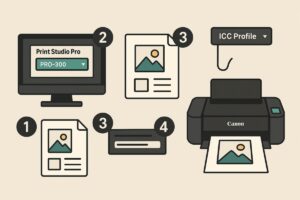
기본 출력 설정
출력의 첫 단계는 프린터와 용지 선택입니다. Canon PRO-300, PRO-1000처럼 연결된 모델을 지정한 뒤, 출력할 용지 종류와 사이즈를 정확히 선택해야 원하는 품질을 얻을 수 있습니다. 이후 배치 옵션을 활용하면 사진을 중앙에 맞추거나 원하는 크기로 조정해 깔끔한 결과물을 만들 수 있습니다.
-
프린터 선택: Canon PRO-300, PRO-1000 등 연결된 모델 지정
-
용지와 사이즈: A4, L판, 글로시 등 다양한 옵션 지원
-
배치 옵션: 중앙 정렬, 맞춤 인쇄, 크롭 등
색상 관리 (ICC 프로필)
사진 출력에서 가장 중요한 단계는 ICC 프로필을 정확히 지정하는 것입니다. Canon에서 제공하는 프로필을 선택하면 모니터에서 보던 색감을 출력물에 최대한 가깝게 재현할 수 있습니다. 또한, 렌더링 인텐트(Rendering Intent)를 올바르게 지정하고, 프린터 드라이버의 색상 보정을 꺼야 중복 보정을 예방할 수 있습니다.
-
ICC 프로필 지정: 예) Canon PRO-300_GL3_8bit.icc
-
렌더링 인텐트 선택: 상대적 색도계(Relative Colorimetric) 또는 지각적(Perceptual)
-
주의 사항: 프린터 드라이버의 색상 보정 기능은 반드시 꺼야 함 → 중복 보정 방지
고급 설정 메뉴
Print Studio Pro의 고급 설정 메뉴는 기본 출력 옵션을 넘어 사진의 완성도를 높이는 역할을 합니다. 밝기와 대비를 섬세하게 조정해 사진의 톤과 디테일을 자연스럽게 표현할 수 있으며, 샤프니스 기능을 활용하면 인물 사진에서는 눈동자와 머리카락 같은 세부 요소를 또렷하게, 풍경 사진에서는 나무나 건물 윤곽을 선명하게 살릴 수 있습니다.
또한 그레이스케일 인쇄 모드를 통해 단순한 흑백 변환이 아닌, 명암과 대비가 조화를 이루는 고품질 흑백 출력을 구현할 수 있습니다.
🔚 마무리
Canon Print Studio Pro는 사진 출력 품질을 한 단계 끌어올려주는 최고의 도구입니다. ICC 프로필, 여백, 색상 관리를 한 번에 해결해 ‘사진다운 출력’을 경험해 보세요.
💬 자주 묻는 질문 (FAQ)
Q. Lightroom에서 보이지 않아요.
→ Lightroom Classic 64비트 버전에서만 지원하며, 설치 후 플러그인 관리자에서 수동 추가 필요Q. ICC 프로필이 적용되지 않습니다.
→ Photoshop에서 [컬러 관리]를 “프린터 관리”가 아닌 **“Photoshop 관리”**로 변경해야 합니다.Q. 모니터와 출력 색상이 다릅니다.
→ 모니터 캘리브레이션 후 ICC 프로필 + Rendering Intent 설정 적용이 필요합니다.
📚 함께 보면 좋은 가이드
- [Canon 프린터 색상 보정 팁 – ICC 프로파일 설정법]
- [Canon PRO-300 드라이버 설치 가이드]
- [Canon PRO-300 vs PRO-100 비교 가이드 – 어떤 포토 프린터가 나에게 맞을까?]







